Last news:
Cartes du Ciel is free software released under the terms of the
 GNU General Public License \
GNU General Public License \
Last news:
Cartes du Ciel is free software released under the terms of the
 GNU General Public License \
GNU General Public License \
Puedes configurar la activación de etiquetas automáticas en el menú Ajustes → Trazado → Etiquetas. Allí también puedes establecer la tipografía, el tamaño, el color, y qué tipos de objeto etiquetar.
 Para modificar etiquetas tienes que activar “Editar etiquetas” con el ícono
Para modificar etiquetas tienes que activar “Editar etiquetas” con el ícono  . Revisa además que las etiquetas estén activadas, es decir que el ícono
. Revisa además que las etiquetas estén activadas, es decir que el ícono  esté presionado. Luego, si haces un click derecho en una etiqueta un menú emergente te ofrecerá las siguientes opciones:
esté presionado. Luego, si haces un click derecho en una etiqueta un menú emergente te ofrecerá las siguientes opciones:

Si quieres leer más sobre las ventanas emergentes de la carta, click aquí. Para leer más sobre la activación de etiquetas automáticas, visita aquí.
Para agregar una etiqueta, invoca el menú emergente mediante un click derecho en un objeto o en cualquier lugar de la carta. (Si quieres ler más sobre las ventanas emergentes de la carta, click aquí.)

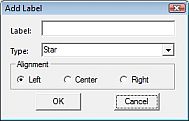 En esta ventana emergente, elige “Nueva etiqueta”. Se abre una pequeña ventana con tres ítems:
En esta ventana emergente, elige “Nueva etiqueta”. Se abre una pequeña ventana con tres ítems: